 Calques
CalquesMode masque
Calques avec le mode masque
 Mode masque (Raccourci: Q)
Mode masque (Raccourci: Q)
Bouton "Mode Masque" visible en dessous de la palette d'outils.Ce bouton permet de réaliser une sélection (avec, par exemple, l'outil pinceau et une couleur sombre) qui protègera l'image contre les modifications une foie revenu en mode normal.
Un nouveau coup de pinceau ne remplira pas cette zone.
 Exemple de détourage en mode masque
Exemple de détourage en mode masque


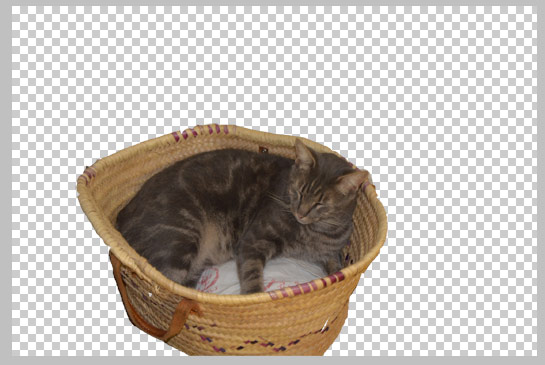
>> Télécharger l'image originale
- Avec un outil de sélection, sélectionnez une partie d'une photo.
- Cliquez ensuite sur le bouton mode masque dans la barre d'outil. Si besoin, intervertissez la sélection (bouton droit). La sélection devient rouge, indiquant que l'on est en mode masque.
- En fait, c'est comme ci l'on avait "peint" tout le sujet pour le sélectionner.
Pour corriger le tracé de la sélection, on inverse les couleurs de premier et second plan. Le blanc agit comme une gomme et retire de la sélection, le noir en rajoute. Ainsi on peut facilement et en agrandissant l'image, corriger le tracé. - Si par mégarde on fait une erreur de tracé, il suffit d'intervertir à nouveau les couleurs de premier et second plan pour rectifier...
- On repasse ensuite en mode standard, afin de vérifier la sélection qui apparait alors en pointillé.


